Word 2013标题前小黑点如何去掉
发布时间:2017-03-08 23:38
相关话题
我们在使用word2013时,标题前总是出现黑点,其实这个黑点在打印时是不存在的,通过打印预览就可以知道了,那么如何去掉呢?下面就跟小编一起看看吧。
Word 2013去掉标题前小黑点的步骤
1、输入两行文字,选择“标题1”,则两行文字变成前面带黑色的标题,如图:
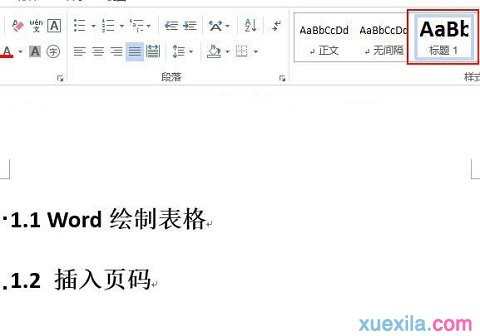
2、选中要去掉点的标题,在其上单击鼠标右键,如图:
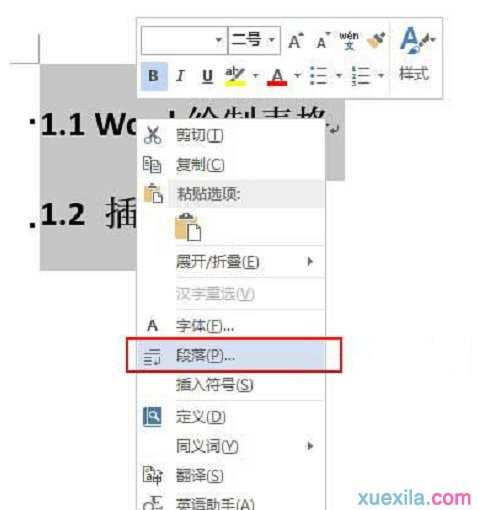
3、选择“段落”,在打开的窗口中,选择“换行和分页”选项卡,如图:
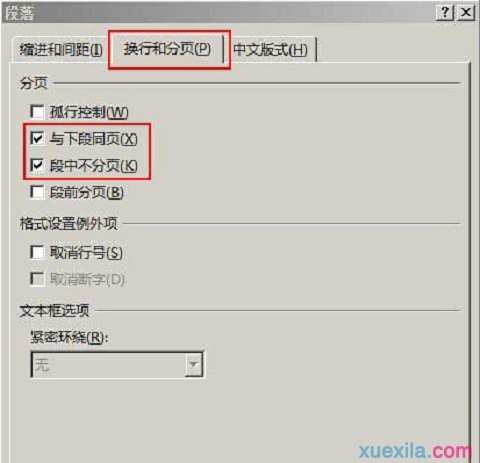
4、不勾选“与下段同页”和“段中不分页”,如图:
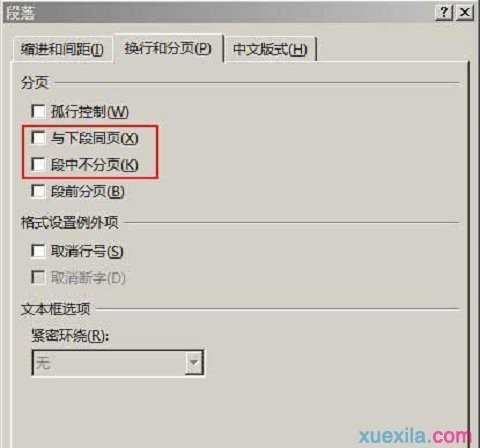
5、单击“确定”,标题前面的已经被删除,如图:

Word2013去掉标题前小黑点的相关文章:
1.word文档中标题前面的点去掉教程
2.word2010怎么去掉标题前的黑点

Word 2013标题前小黑点如何去掉的评论条评论